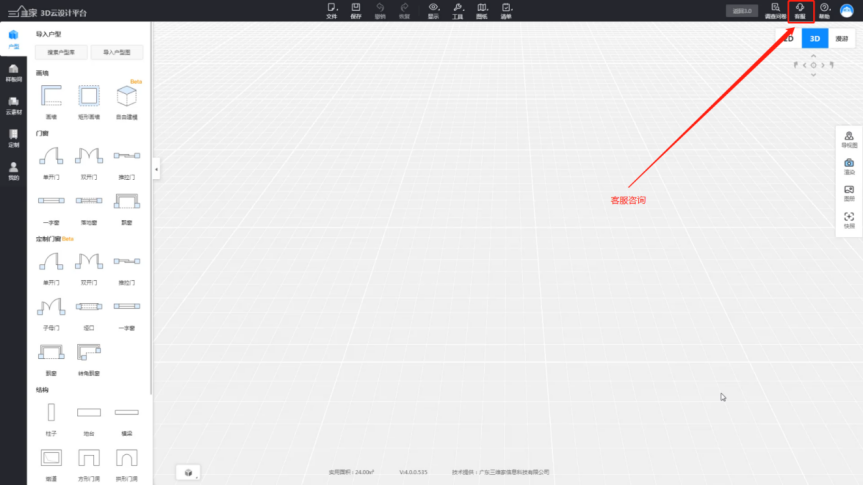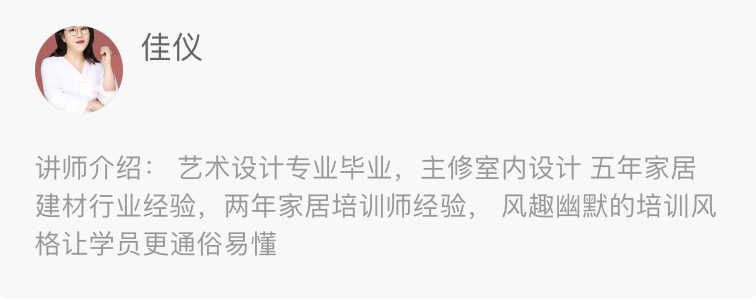
成品——参数化吊顶
定义:
在云素材中新增参数化吊顶,可以进行自由拉伸并可以根据需要修改吊顶参数。
目标:
l掌握参数化吊顶进入端口
l掌握参数化吊顶设置
一、参数化吊顶进入端口
1.点击左侧“云素材”
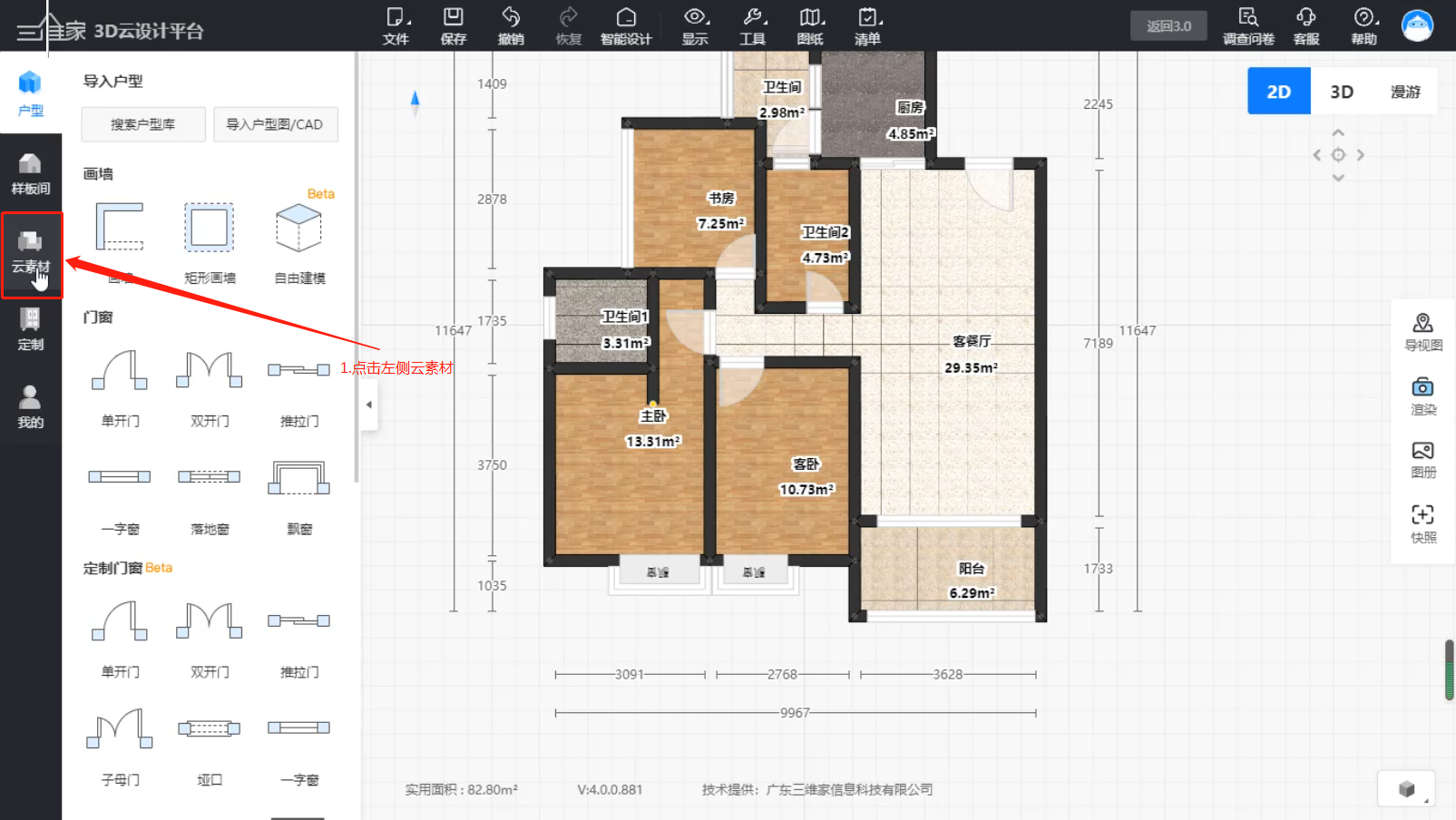
2.点击“硬装”下的“参数化吊顶”
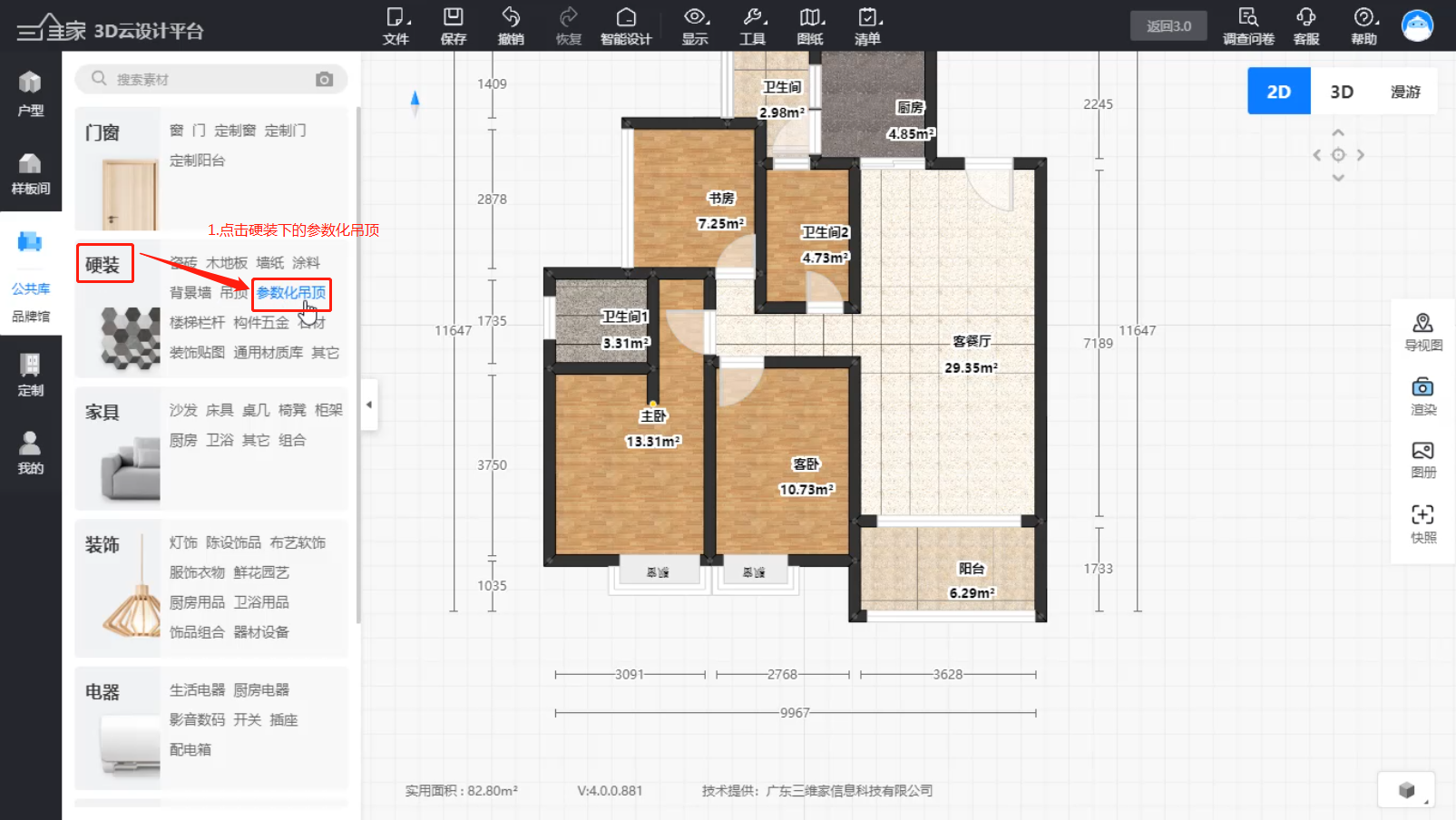
3.即可进入“参数化吊顶”
(注:“参数化吊顶”中的素材暂时是不支持收藏的)
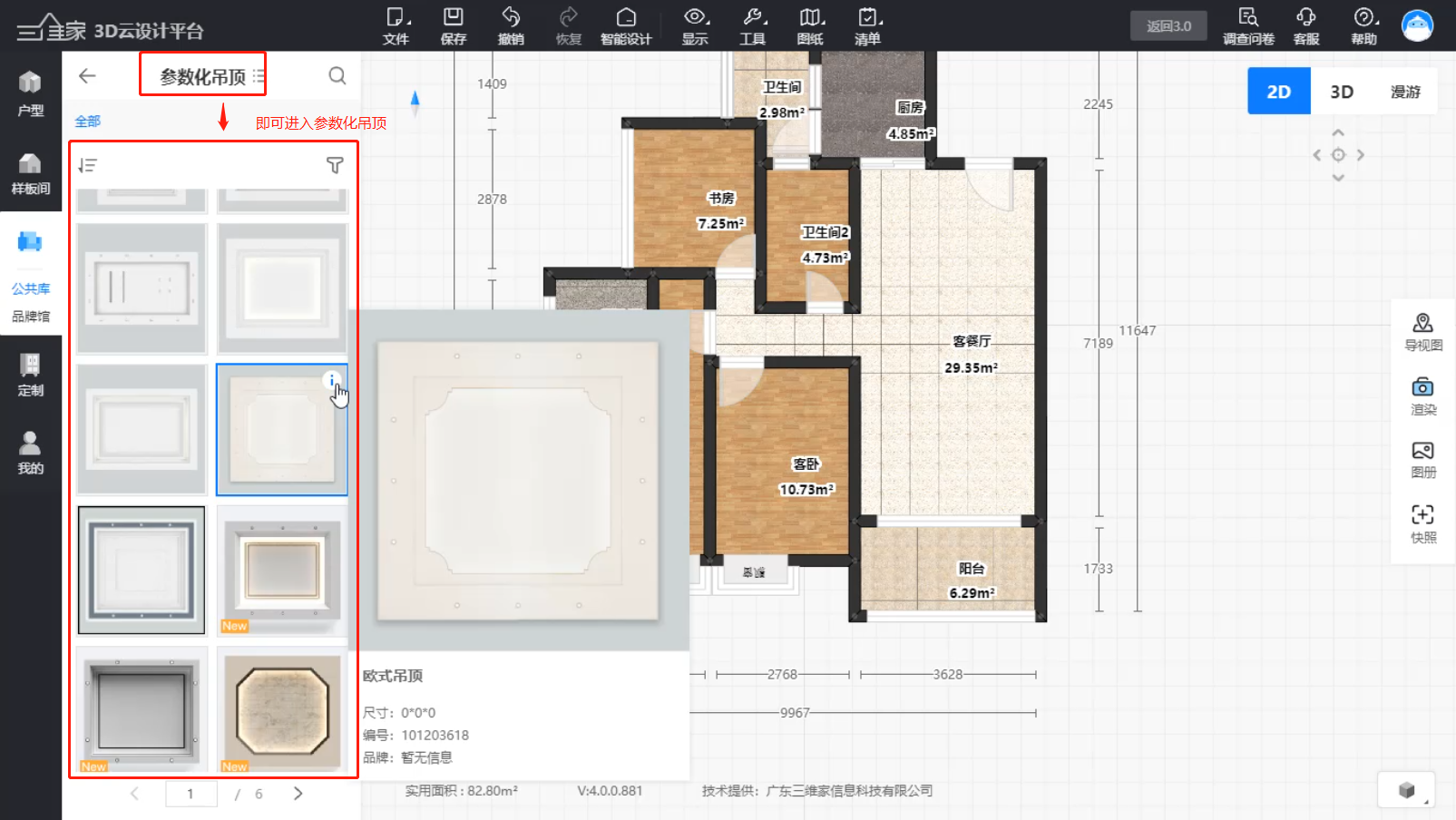
二、参数化吊顶设置
1.选择一款心仪的参数化吊顶--长按鼠标左键拖拽到需要放置的位置--即可放置成功
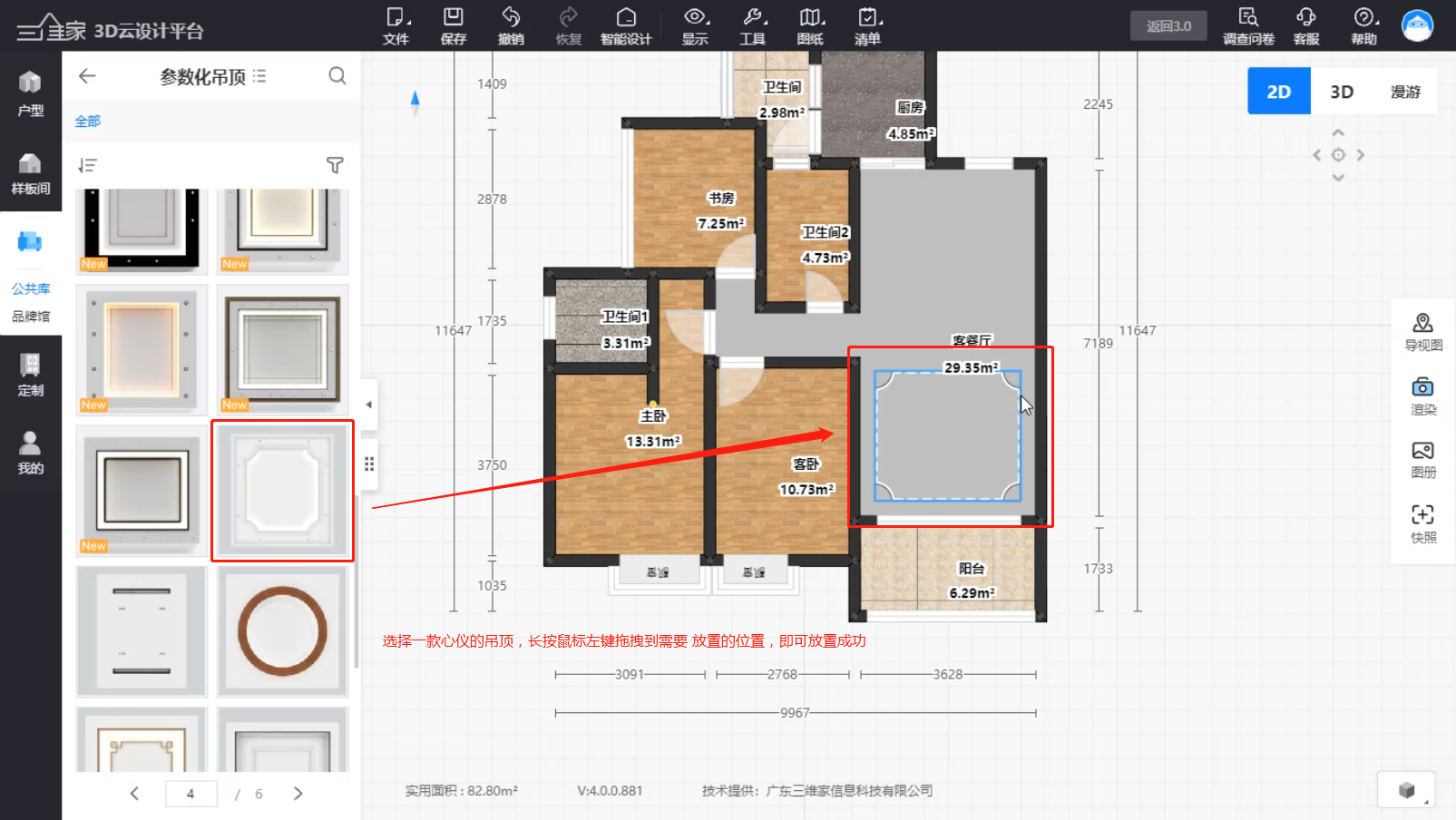
2.鼠标左键点击吊顶--右侧会出现“吊顶属性”面板--可对吊顶进行参数化修改:
(1)离地高度调整:在右侧“离地高度”后的输入栏中输入数值--可修改吊顶距离地面的高度(注:修改吊顶离地高度时,吊顶造型不会变形)
(2)圆角半径调整:针对四周有造型的吊顶--可对造型的参数进行修改--在右侧“圆角半径”后的输入栏中输入数值即可
(3)吊顶离边距离调整:在吊顶四周的输入栏中可以输入数值--即可精准修改吊顶的离边距离
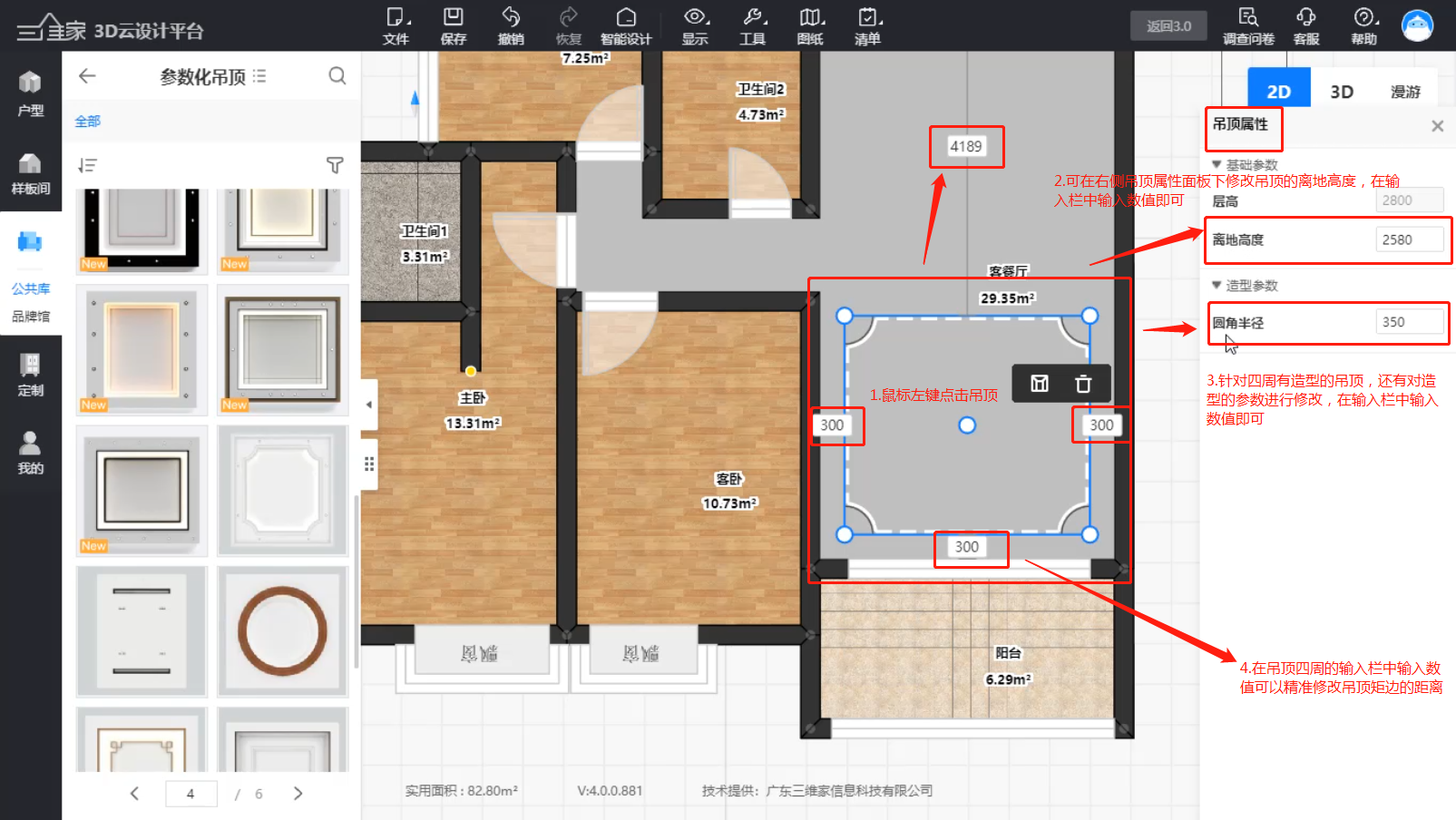
3.修改更多吊顶参数:
(1)2D/3D/漫游状态下--鼠标左键点击定制吊顶--点击“进入顶墙设计”图标
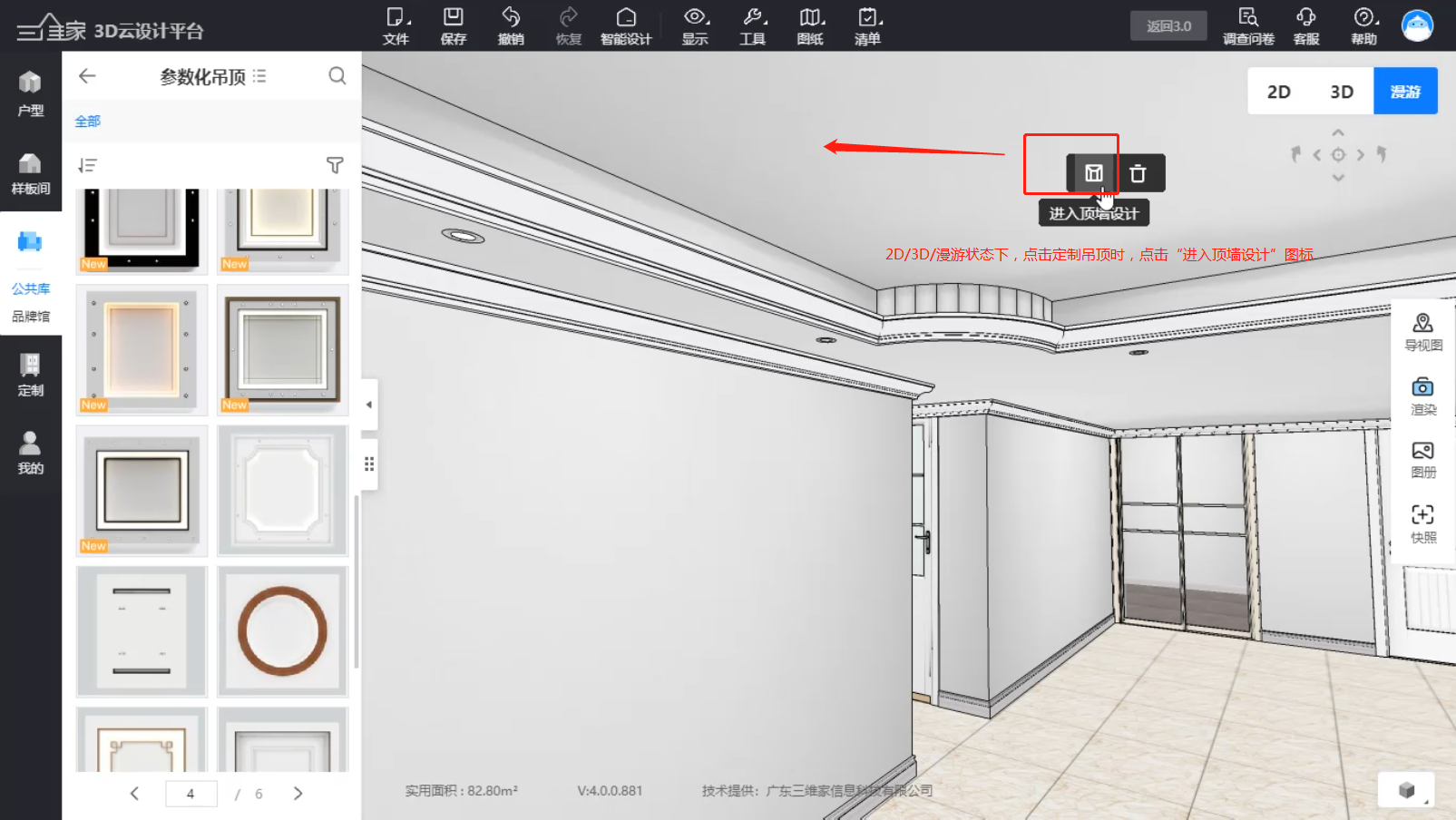
(2)即可进入“顶墙定制设计”界面--左键点击吊顶--右侧会出现“结构层属性面板”--可根据需要对吊顶进行更多参数的修改
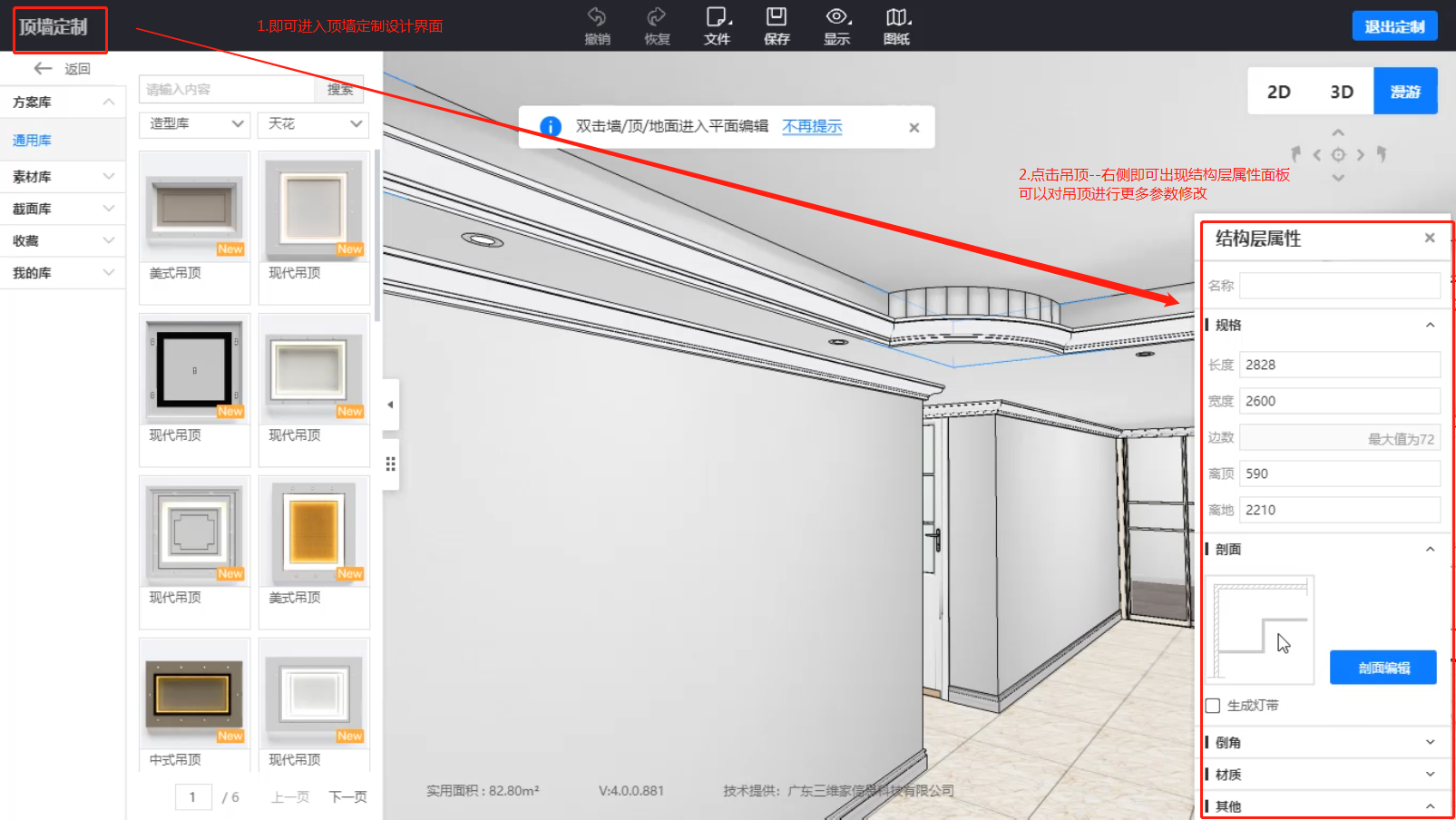
4.参数化吊顶搜索入口:
(注:在全部素材下搜索,不支持搜索定制吊顶素材;可进入参数化吊顶目录搜索定制吊顶素材)
(1)进入“参数化吊顶”目录--在“参数化吊顶”的右侧--点击“搜索”图标
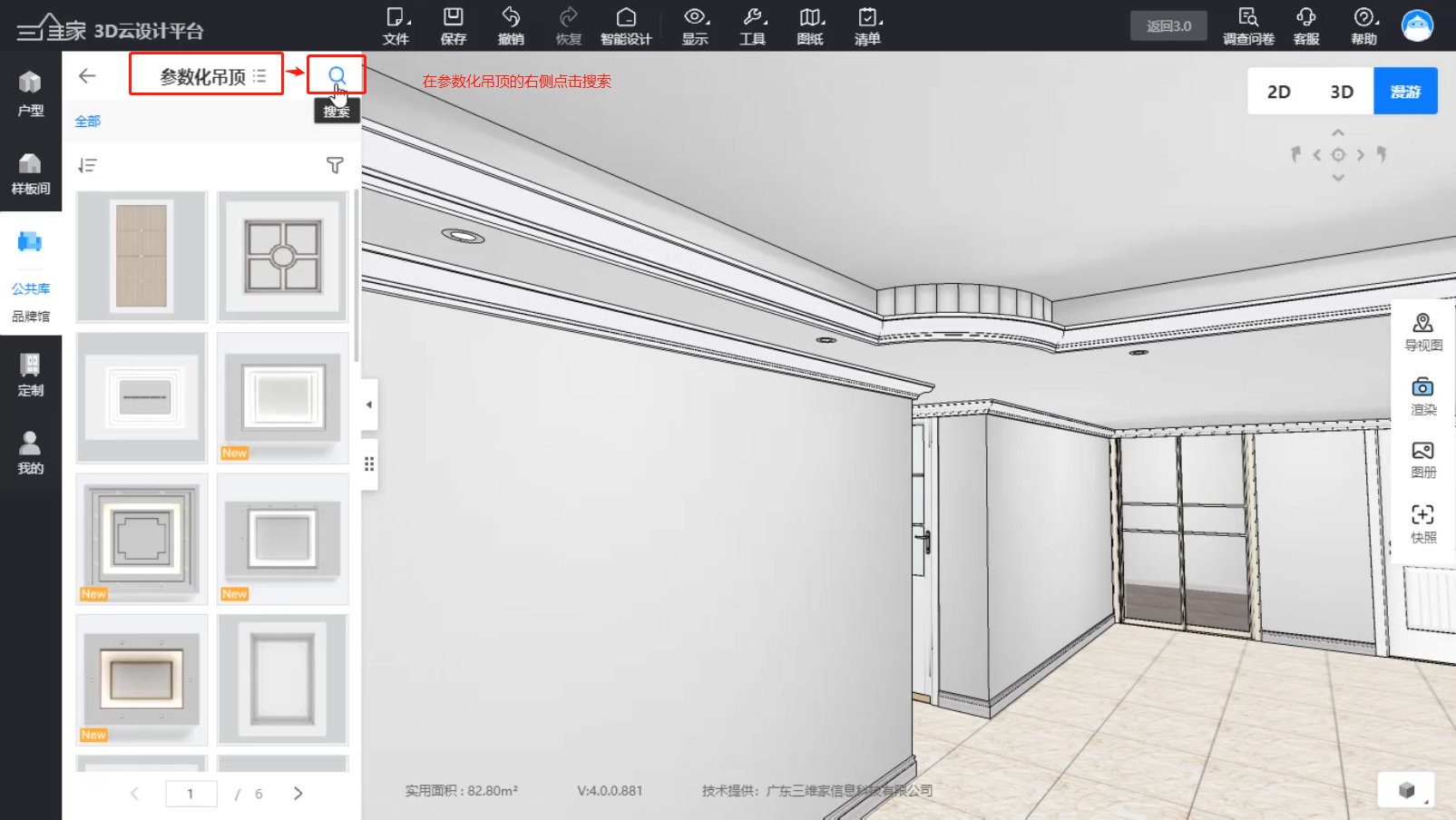
(2)在上方搜索框内输入吊顶的素材号--即可搜索“参数化吊顶”素材
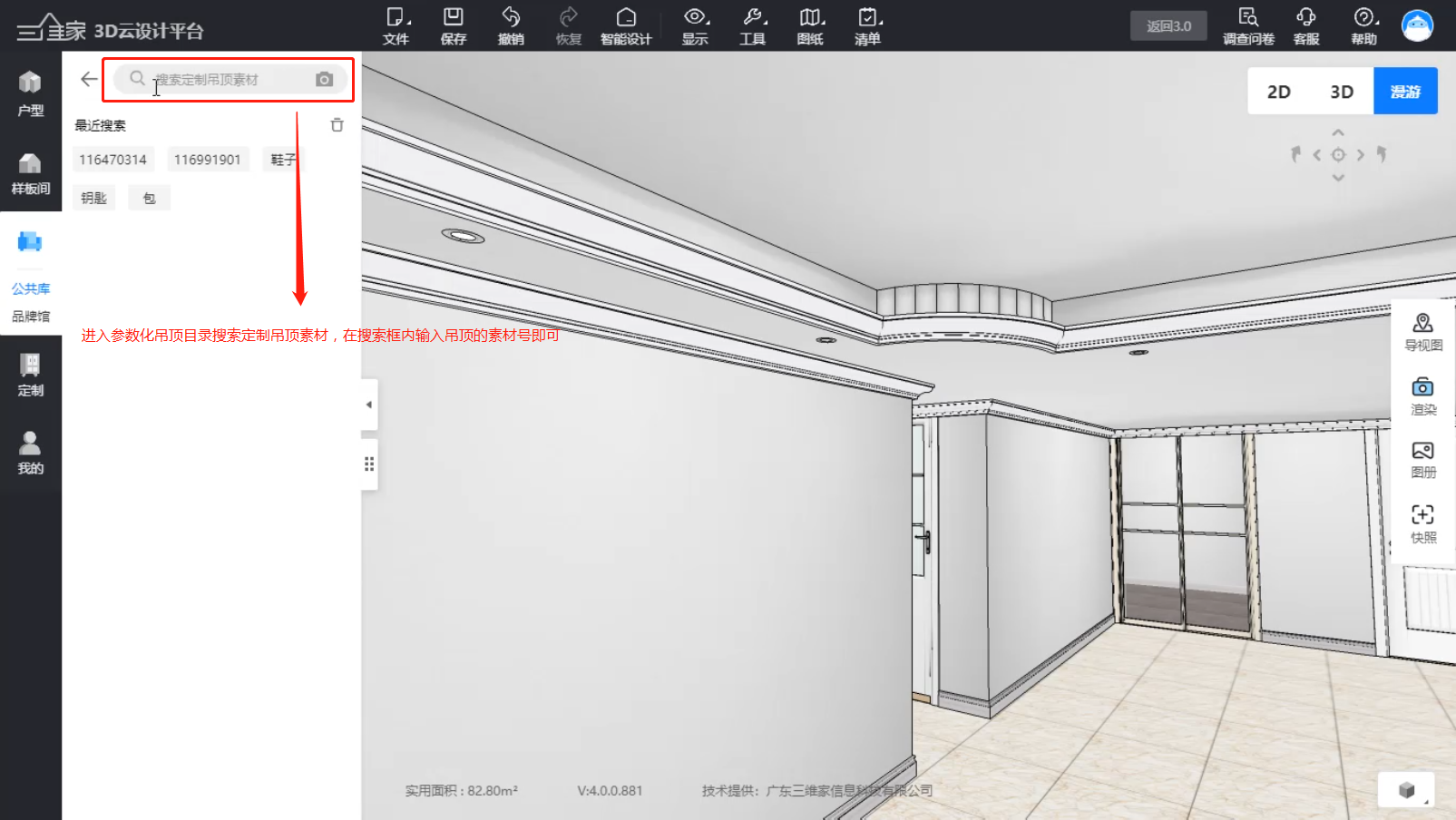
如果对以上内容有疑问,或者有软件其他操作问题,推荐您到3D设计页面,点击右上角【客服】进行提问,我们会在工作时间为您提供一对一的服务!